关闭445 win7端口的方法 如何关闭Win7中的445端口
在计算机网络中,端口是用于在不同应用程序之间进行通信的逻辑接口,有时候我们需要关闭某些端口,以增强系统的安全性。在Win7系统中,关闭445端口是一种常见的做法。445端口是用于Windows网络共享服务的端口,它在网络中扮演着重要的角色。由于安全性的考虑,有时我们需要关闭该端口,以防止恶意软件的侵入。本文将介绍几种关闭Win7中445端口的方法,帮助用户提高系统的安全性。
方法如下:
1、在“开始”菜单选择“运行”,输入“gpedit.msc”后回车,打开本地组策略编辑器。依次展开“计算机配置---windows设置---安全设置---ip安全策略,在 本地计算机”
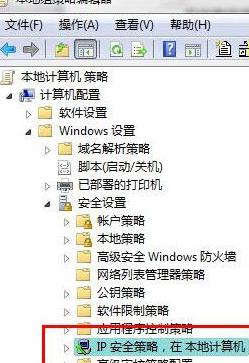
2、以关闭135端口为例(其他端口操作相同):
在本地组策略编辑器右边空白处 右键单击鼠标,选择“创建IP安全策略”,弹出IP安全策略向导对话框,单击下一步;在出现的对话框中的名称处写“关闭端口”(可随意填写),点击下一步;对话框中的“激活默认响应规则”选项不要勾选,然后单击下一步;勾选“编辑属性”,单击完成。
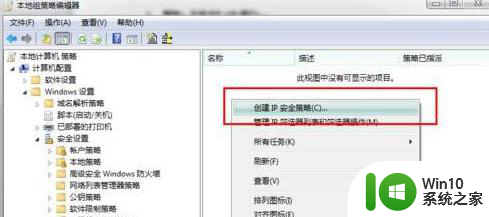
3、在出现的“关闭端口 属性”对话框中,选择“规则”选项卡,去掉“使用 添加向导”前边的勾后,单击“添加”按钮。
4、在弹出的“新规则 属性”对话框中,选择“IP筛选器列表”选项卡,单击左下角的“添加”
5、出现添加对话框,名称出填“封端口”(可随意填写),去掉“使用 添加向导”前边的勾后,单击右边的“添加”按钮
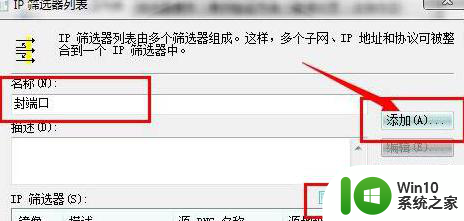
6、在出现的“IP筛选器 属性”对话框中,选择“地址”选项卡,“源地址”选择“任何”,“目标地址”选择“我的IP地址”; 选择“协议”选项卡,各项设置如图片中所示。设置好后点击“确定”。
7、返回到“ip筛选器列表”,点击“确定”。返回到“新规则 属性”对话框
8、在ip筛选器列表中选择刚才添加的“封端口”,然后选择“筛选器操作”选项卡,,去掉“使用 添加向导”前面的勾,单击“添加”按钮
9、在“筛选器操作 属性”中,选择“安全方法”选项卡,选择“阻止”选项;在“常规”选项卡中,对该操作命名,点确定
10、选中刚才新建的“新建1”,单击关闭,返回到“关闭端口 属性“对话框,确认“IP安全规则”中 封端口 规则被选中后,单击 确定
11、在组策略编辑器中,可以看到刚才新建的“关闭端口”规则,选中它并单击鼠标右键,选择“分配”选项,使该规则开始应用!
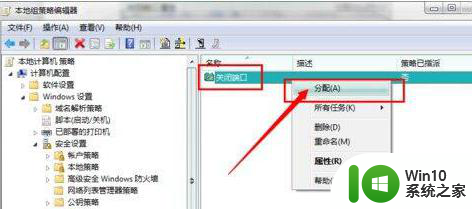
到此,大功告成,同样的方法你可以添加对任何你想限制访问的端口的规则
注意事项
注意:IPSEC Services这个服务千万不能停止哦,停止了ip策略就失去作用了。
以上就是关闭445 win7端口的方法的全部内容,有出现相同情况的用户可以按照以上方法解决。
关闭445 win7端口的方法 如何关闭Win7中的445端口相关教程
- win7 445端口如何关闭 win7如何禁用445端口
- win7关闭139端口的方法 win7关闭139端口步骤详解
- win7系统关闭危险端口的详细教程 win7系统如何关闭危险端口的步骤
- win7关闭错误报告窗口的方法 win7如何关闭错误报告提示窗口
- win7系统修改COM端口号的方法 win7系统如何修改串口端口号
- win7打开特定端口的方法 win7如何设置特定端口的开放权限
- 高手教你设置win7新端口的方法 win7如何添加新端口
- win7中udp端口怎么打开 如何打开win7系统udp端口
- win7字体和窗口无端端变大的还原方法 win7字体和窗口无端端变大如何调整
- win7如何查看端口占用情况及释放端口命令 win7使用命令行清除端口占用的方法及步骤
- 教你打开win7特定端口的方法 win7特定端口怎么打开
- win7怎么关闭阻止窗口弹出功能 win7如何关闭窗口拦截功能
- window7电脑开机stop:c000021a{fata systemerror}蓝屏修复方法 Windows7电脑开机蓝屏stop c000021a错误修复方法
- win7访问共享文件夹记不住凭据如何解决 Windows 7 记住网络共享文件夹凭据设置方法
- win7重启提示Press Ctrl+Alt+Del to restart怎么办 Win7重启提示按下Ctrl Alt Del无法进入系统怎么办
- 笔记本win7无线适配器或访问点有问题解决方法 笔记本win7无线适配器无法连接网络解决方法
win7系统教程推荐
- 1 win7访问共享文件夹记不住凭据如何解决 Windows 7 记住网络共享文件夹凭据设置方法
- 2 笔记本win7无线适配器或访问点有问题解决方法 笔记本win7无线适配器无法连接网络解决方法
- 3 win7系统怎么取消开机密码?win7开机密码怎么取消 win7系统如何取消开机密码
- 4 win7 32位系统快速清理开始菜单中的程序使用记录的方法 如何清理win7 32位系统开始菜单中的程序使用记录
- 5 win7自动修复无法修复你的电脑的具体处理方法 win7自动修复无法修复的原因和解决方法
- 6 电脑显示屏不亮但是主机已开机win7如何修复 电脑显示屏黑屏但主机已开机怎么办win7
- 7 win7系统新建卷提示无法在此分配空间中创建新建卷如何修复 win7系统新建卷无法分配空间如何解决
- 8 一个意外的错误使你无法复制该文件win7的解决方案 win7文件复制失败怎么办
- 9 win7系统连接蓝牙耳机没声音怎么修复 win7系统连接蓝牙耳机无声音问题解决方法
- 10 win7系统键盘wasd和方向键调换了怎么办 win7系统键盘wasd和方向键调换后无法恢复
win7系统推荐
- 1 雨林木风ghost win7家庭精简版64系统下载v2023.04
- 2 系统之家ghost win7 sp1 32位破解安装版v2023.04
- 3 三星笔记本ghost win7 64位最新旗舰版下载v2023.04
- 4 系统之家ghost win7 32位安装稳定版v2023.03
- 5 电脑公司win7 64位最新旗舰版v2023.03
- 6 电脑公司ghost win7 64位破解万能版v2023.03
- 7 雨林木风ghost win7 sp1 64位纯净免激活版v2023.03
- 8 华硕笔记本ghost win7 sp1 64位专业极速版下载v2023.03
- 9 深度技术ghost win7 64位最新专业版下载v2023.03
- 10 电脑公司ghost win7稳定旗舰版原版32位下载v2023.03